![图片[1] | 教程·AI | 游戏 APP设计 | 星尘资源网](/wp-content/uploads/2025/10/1760310552653_0.jpg)
实例描述
使用圆角、投影、外发光等效果表现文字及图形的立体感,通过渐变颜色的设置表现光泽度。
视频教程
详细步骤
Step 01
打开学习资料中的素材“游戏APP设计素材 ”,如图所示。背景及装饰素材已经锁定,并处于隐藏状态。
![图片[2] | 教程·AI | 游戏 APP设计 | 星尘资源网](/wp-content/uploads/2025/10/1760310552653_1.jpg)
选择“图层2”,用该图层中的文字制作特效。
![图片[3] | 教程·AI | 游戏 APP设计 | 星尘资源网](/wp-content/uploads/2025/10/1760310552653_2.png)
Step 02
选择画面中的文字,执行“效果>风格化>圆角”命令,设置半径为3mm。
![图片[4] | 教程·AI | 游戏 APP设计 | 星尘资源网](/wp-content/uploads/2025/10/1760310552653_3.jpg)
Step 03
执行“效果>风格化>投影”命令,为文字添加投影效果。
![图片[5] | 教程·AI | 游戏 APP设计 | 星尘资源网](/wp-content/uploads/2025/10/1760310552653_4.jpg)
Step 04
使用选择工具按住Alt键向上拖动文字进行复制。
![图片[6] | 教程·AI | 游戏 APP设计 | 星尘资源网](/wp-content/uploads/2025/10/1760310552653_5.jpg)
单击“外观”面板中的“投影”属性。
![图片[7] | 教程·AI | 游戏 APP设计 | 星尘资源网](/wp-content/uploads/2025/10/1760310552653_6.jpg)
按住Alt键单击面板底部的按钮,删除该属性。
![图片[8] | 教程·AI | 游戏 APP设计 | 星尘资源网](/wp-content/uploads/2025/10/1760310552653_7.jpg)
![图片[9] | 教程·AI | 游戏 APP设计 | 星尘资源网](/wp-content/uploads/2025/10/1760310552653_8.jpg)
Step 05
在“渐变”面板中调整渐变颜色,将文字填充线性渐变。
![图片[10] | 教程·AI | 游戏 APP设计 | 星尘资源网](/wp-content/uploads/2025/10/1760310552653_9.jpg)
Step 06
切换到描边编辑状态,设置描边颜色为线性渐变,粗细
为5pt。
![图片[11] | 教程·AI | 游戏 APP设计 | 星尘资源网](/wp-content/uploads/2025/10/1760310552653_10.jpg)
Step 07
使用编组选择工具选取单引号图形,将填充与描边都设置不同的渐变颜色。
![图片[12] | 教程·AI | 游戏 APP设计 | 星尘资源网](/wp-content/uploads/2025/10/1760310552653_11.jpg)
![图片[13] | 教程·AI | 游戏 APP设计 | 星尘资源网](/wp-content/uploads/2025/10/1760310552653_12.jpg)
Step 08
选取位于下方的单引号图形,如图1所示;用添加锚点工具在路径上单击,添加锚点,如图2所示;用直接选择工具移动锚点的位置,如图3和图4所示。
![图片[14] | 教程·AI | 游戏 APP设计 | 星尘资源网](/wp-content/uploads/2025/10/1760310552653_13.jpg)
图1 图2 图3 图4
Step 09
使用铅笔工具绘制一个图形,按Shift+Ctrl+
快捷键移
至底层。
![图片[15] | 教程·AI | 游戏 APP设计 | 星尘资源网](/wp-content/uploads/2025/10/1760310552653_14.jpg)
Step 10
执行“效果>风格化>内发光”命令,设置发光颜色为棕色。
![图片[16] | 教程·AI | 游戏 APP设计 | 星尘资源网](/wp-content/uploads/2025/10/1760310552653_15.jpg)
Step 11
执行“效果>风格化>投影”命令,增加图形的立体感。
![图片[17] | 教程·AI | 游戏 APP设计 | 星尘资源网](/wp-content/uploads/2025/10/1760310552653_16.jpg)
Step 12
选择“符号”面板中的小猪符号,将它直接拖入画面中,按Shift+Ctrl+
快捷键移至底层。
![图片[18] | 教程·AI | 游戏 APP设计 | 星尘资源网](/wp-content/uploads/2025/10/1760310552653_17.jpg)
Step 13
显示“图层1”及“图层3”。
![图片[19] | 教程·AI | 游戏 APP设计 | 星尘资源网](/wp-content/uploads/2025/10/1760310552653_18.jpg)
资源下载链接
© 版权声明
文章版权归作者所有,未经允许请勿转载。
THE END



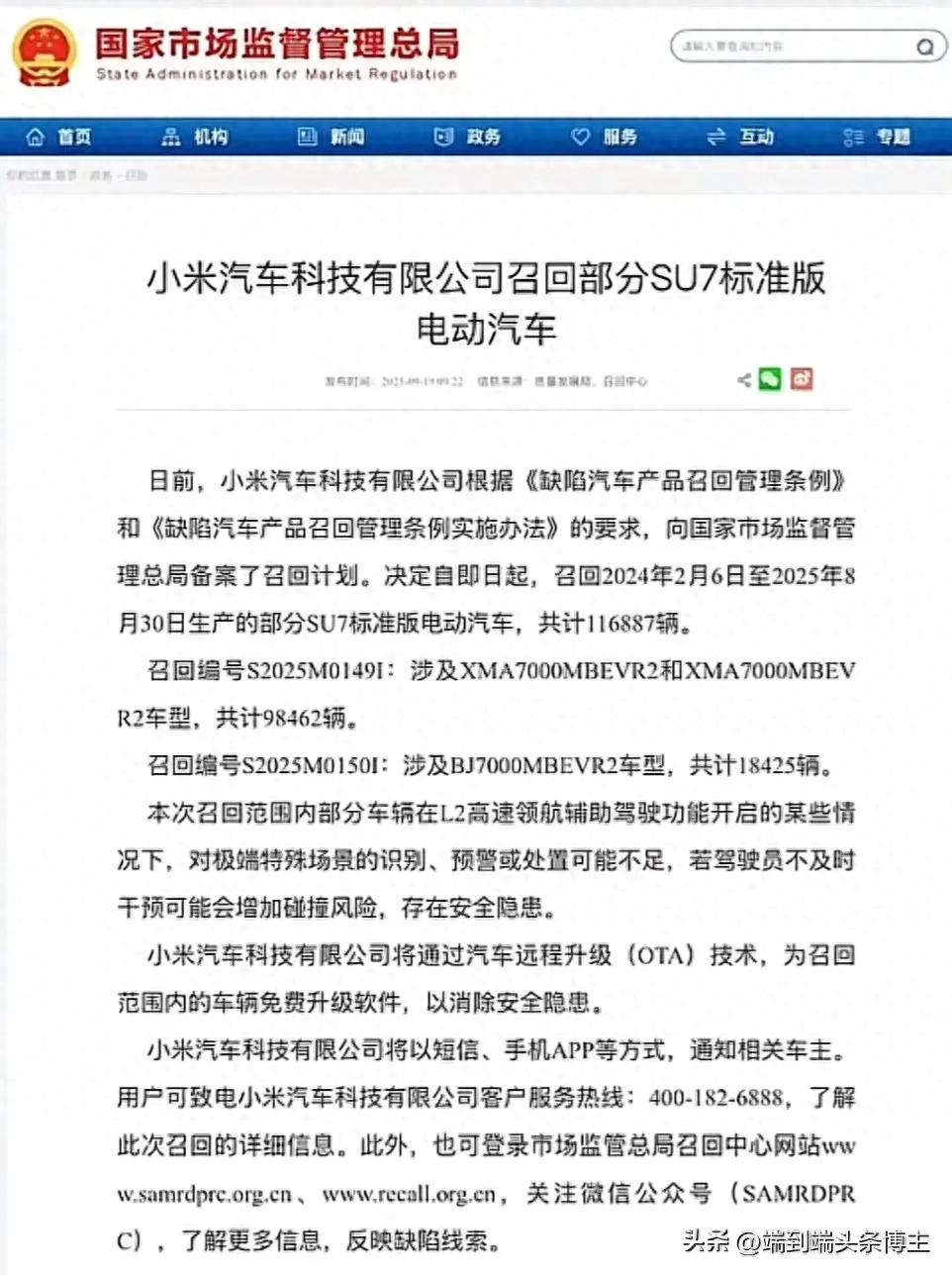





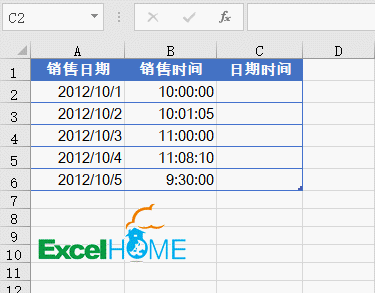







请登录后查看评论内容